
Global - Jours fériés et fermetures
Il est de la responsabilité de votre organisation de s’assurer que les paramètres de cette page sont conformes aux lois du travail locales.
Pour créer un jour férié
-
Cliquez sur le bouton Créer.
-
Dans la fenêtre Créer une nouvelle fermeture/nouveau jour férié Jour(s) marqué(s) comme jour(s) férié(s). :
-
Sélectionnez la date à laquelle le jour férié Jour(s) marqué(s) comme jour(s) férié(s). ou la fermeture commence dans le calendrier déroulant Du.
-
Sélectionnez la date à laquelle le congé ou la fermeture se termine dans le calendrier déroulant Au.
Le jour férié Jour(s) marqué(s) comme jour(s) férié(s)./la fermeture comprendra les dates de début et de fin.
-
Saisissez une Description du jour férié Jour(s) marqué(s) comme jour(s) férié(s)..
-
Cliquez sur le bouton Suivant >.
-
Sélectionner Oui dans la colonne Fermé? pour chaque restaurant qui sera fermé pour la période sélectionnée, et Non pour chaque restaurant qui restera ouvert.
CLEARVIEW n'assumera automatiquement aucune vente pour les jours où un restaurant est indiqué comme fermé, et les marqueurs FDJ ne sont pas nécessaires pour CLEARVIEW pour traiter les jours fermés.
-
Sélectionnez Oui dans la colonne Jour férié? pour chaque restaurant qui observe la période comme un jour congé, et Non pour chaque restaurant qui ne le fait pas.
Pour les restaurants qui ne sont pas ouverts toute la journée, les jours indiqués comme jours fériés Jour(s) marqué(s) comme jour(s) férié(s). peuvent avoir des heures de fonctionnement différentes des jours normaux.
-
Cliquez ici pour savoir comment modifier les heures d'ouverture pour les jours fériés Jour(s) marqué(s) comme jour(s) férié(s). dans Horaire - Heures d'ouverture.
Les heures d'ouverture pour les jours fériés Jour(s) marqué(s) comme jour(s) férié(s). peuvent être modifiées dans Horaire - Heures d'ouverture or Restaurants.
-
Cliquez ici pour savoir comment modifier les heures d'ouverture dans Restaurants.
-
-
Sélectionnez Oui dans la colonne Jours fériés?* si les lois du travail locales pour le restaurant exigent un jour férié Jour(s) marqué(s) comme jour(s) férié(s). pour la période, et Non si ce n'est pas le cas.
-
Sélectionnez Oui dans la colonne Appliquer l'indemnité de jour férié travaillé?* si les employés du restaurant recevront une prime pour travailler le jour férié Jour(s) marqué(s) comme jour(s) férié(s)..
-
Changez la valeur dans la colonne Modification de la prime de congé férié* pour le multiplicateur que chaque restaurant a l'intention de payer à ses employés pour travailler le jour férié Jour(s) marqué(s) comme jour(s) férié(s)..
-
Pour appliquer la même prime à tous les restaurants, saisissez la prime dans l'en-tête dans la colonne Remplacer la prime de travail, puis cliquez sur le lien Remplir.
-
Si inchangé, la colonne Modification de la prime de congé férié est automatiquement remplie avec la Rémunération de travail pour la région dans laquelle votre restaurant est situé.
Cliquez ici pour savoir comment afficher le Calcul de la Rémunération des jours fériés dans les règles régionales.
-
-
Cliquez sur le bouton Terminer pour marquer la fermeture ou le jour férié Jour(s) marqué(s) comme jour(s) férié(s). comme complet, ou cliquez sur Terminer et nouvelle création pour créer les autres jours fériés Jour(s) marqué(s) comme jour(s) férié(s). de l’année civile.
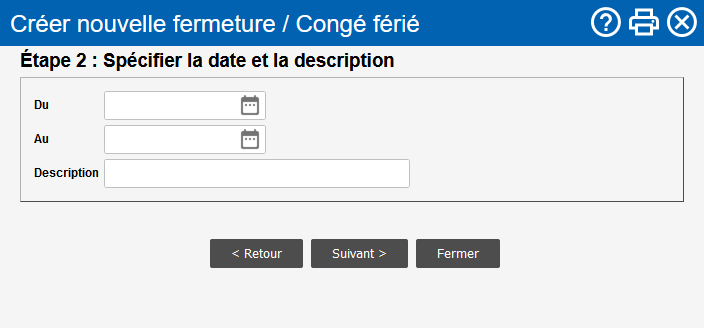
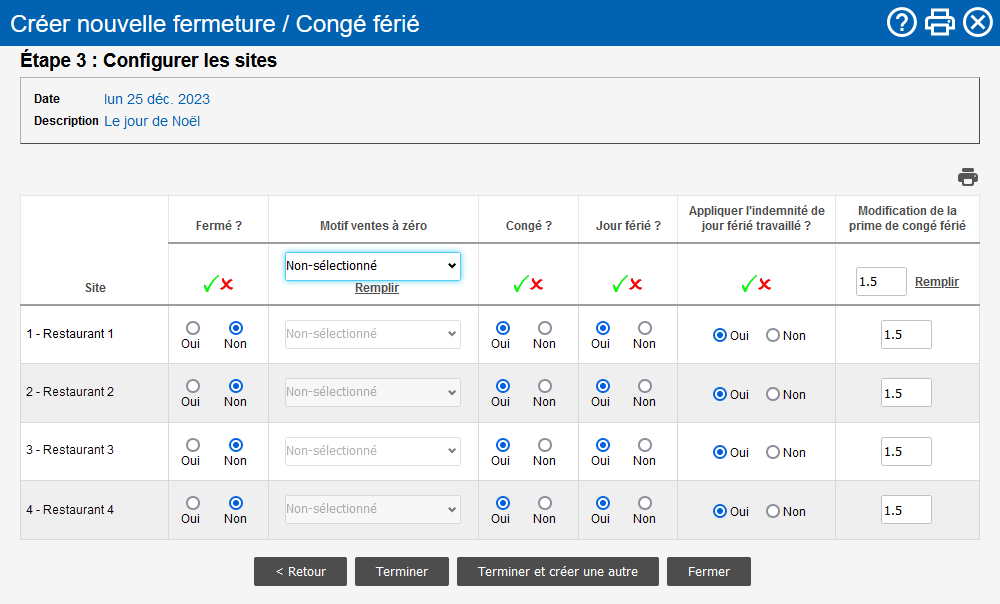
-